Comprender o widget A continuación
O A continuación widget mostra actividades que pode ver e realizar accións nos rexistros.
Requisitos de licenza e función
| Tipo de requisito | Debes ter |
|---|---|
| Licenza | Dynamics 365 Sales Premium ou Dynamics 365 Sales Enterprise. Máis información: Prezos de vendas de Dynamics 365 |
| Roles de seguridade | Calquera función principal de vendas, como vendedor ou xestor de vendas. Máis información: Papeles de vendas principais |
Cal é o próximo widget?
Usando o A continuación widget, podes ver e realizar accións sobre as actividades dun rexistro. O widget mostra a actividade actual, a actividade próxima e as actividades completadas. Pode engadir estas actividades a un rexistro manualmente ou usando unha secuencia:
- Cando se conecta unha secuencia a un rexistro, os pasos móstranse ao propietario do rexistro. Se un equipo é o propietario do rexistro, os pasos móstranse a todos os usuarios dese equipo.
- Cando tes acceso a un rexistro, podes crear actividades manuais. Estas actividades móstranse na A próxima widget como actividade actual, próxima ou rematada, dependendo das súas datas de vencemento. Estas actividades están dispoñibles tanto para ti como para o propietario do rexistro.
Para facer accións en actividades, consulta Conéctate cos clientes mediante un rexistro ou a seguinte widget.
A seguinte imaxe mostra un exemplo de A continuación widget.
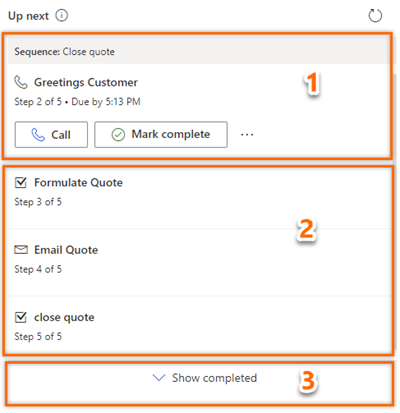
Actividade actual: a actividade actual é unha tarefa que debes completar ou saltar para ir á seguinte actividade, o que achega o rexistro á súa finalización. Para realizar unha acción como facer un chamada telefónica ou enviar un correo electrónico, seleccione a icona de acción que aparece na actividade. Máis información: Conéctate cos clientes mediante un rexistro ou Up next widget.
Despois de completar a acción, selecciona Marcar como completada e a actividade pecharase e móvese automaticamente aos elementos completados e móstrase na liña de tempo.
Pode optar por saltar a actividade se cre que non é relevante para o rexistro ou non quere realizar a acción. Seleccione Máis opcións e, a continuación, seleccione Omitir. A actividade omitirase e moverase aos elementos completados.
Ademais, pode ver suxestións para o rexistro e versión preliminar a secuencia para obter unha visión xeral dos pasos da secuencia. Máis información: versión preliminar unha secuencia
Próxima actividade: a sección de próxima actividade é só de visualización e non podes realizar unha acción nestas tarefas. Esta sección móstrase para que saibas que actividade aparecerá a continuación cando completes a actividade actual.
Actividades completadas: estas actividades están marcadas como completadas ou omitidas para un rexistro.
Para ver a lista de actividades completadas, selecciona Mostrar completadas. A sección se expande para mostrar a lista de actividades completadas con detalles como se a actividade foi completada (con data e hora) ou se omitiu. Non pode realizar ningunha acción con estas tarefas; son só de visualización. A seguinte imaxe é un exemplo dunha sección ampliada de elementos completados.
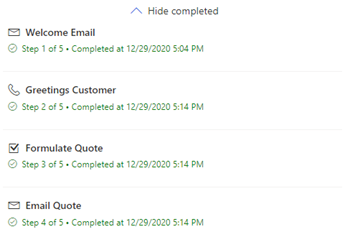
Propiedade da actividade
Por defecto, as actividades atribúense ao propietario do rexistro. Cando o propietario do rexistro cambia, o paso activo actual permanece co propietario anterior, mentres que os seguintes pasos da secuencia asignaranse automaticamente ao novo propietario.
O propietario do rexistro tamén pode asignar unha actividade concreta a un equipo ou a un individuo. Para iso, na lista de traballo cartón ou a seguinte widget, selecciona Máis opcións>Asignar e escolla o usuario ou o equipo en consecuencia.
Engade actividades manuais aos rexistros
Usando a secuencia, o teu xestor de vendas pode definir actividades para ti, como correo electrónico, chamadas telefónicas, tarefas e citas. Para cumprir os requisitos da empresa, é posible que teñas que engadir actividades adicionais a un rexistro. Podes engadir manualmente actividades para que os rexistros aparezan no A continuación widget ademais das actividades definidas na secuencia dun día determinado. As actividades manuais inclúen correo electrónico, chamadas telefónicas, tarefas e citas.
Só se mostra unha actividade manual na A continuación widget á vez. Despois de marcar a actividade como completada, móstrase a outra actividade manual. As actividades con data de vencemento priorízanse e móstranse primeiro e despois as actividades sen data de vencemento.
As características das actividades manuais son similares a unha actividade definida nunha secuencia. Os vendedores deben realizar a actividade e marcala como completa. A continuación, a actividade moverase á lista de actividades completadas na A continuación widget. Un xestor de vendas ou vostede, como vendedor, poden engadir a actividade manual aos rexistros que vostede ou o seu rol de seguranza posúen.
Para engadir actividades manuais, consulta Rastrexar e xestionar actividades. Despois de engadir a actividade ao rexistro, en función da súa data de vencemento, a actividade aparecerá no A continuación widget.
Versión preliminar unha secuencia
Importante
Este tema é a documentación de pre-lanzamento e está suxeito a cambios.
A secuencia versión preliminar ofrécelle unha visión xeral completa da secuencia, incluíndo o progreso e as actividades relacionadas con diferentes camiños. Para versión preliminar unha secuencia, seleccione o nome da secuencia na A continuación widget. A secuencia ábrese nun panel que mostra a lista de actividades que foron definidas dentro da secuencia.
A seguinte imaxe mostra un exemplo dunha secuencia versión preliminar.
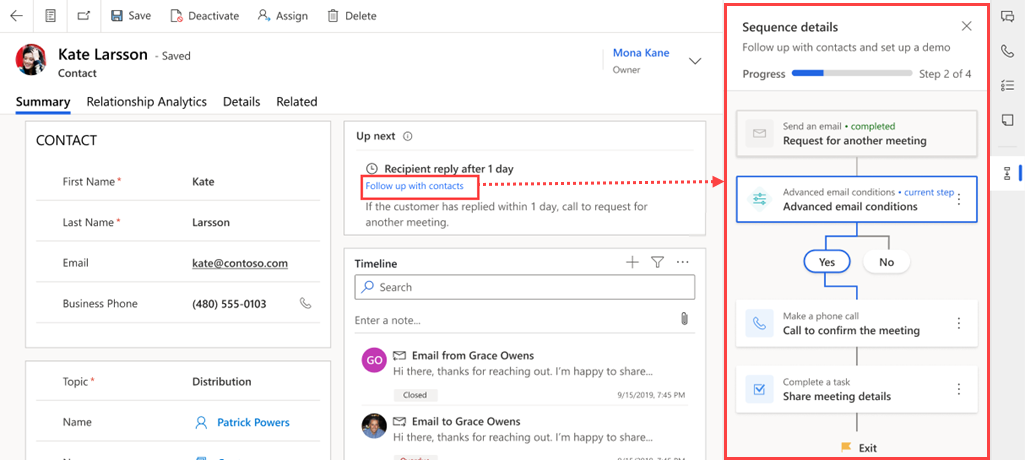
Usando a secuencia versión preliminar, obtén a seguinte información da secuencia:
- Consulta o número total de pasos xunto co número de pasos que se completaron e que quedan.
- Consulta o número de días dedicados a cada actividade e xunto cos días necesarios para a súa realización.
Ao analizar esta información, pode realizar un seguimento do progreso realizado ao longo da secuencia e facer os axustes necesarios para asegurarse de alcanzar o seu obxectivo. Ademais, pode revisar as actividades que se realizaron para asegurarse de que non se perdeu nada.
Non atopa as opcións na súa aplicación?
Hai tres posibilidades:
- Non tes a licenza ou a función necesaria. Consulte a sección de requisitos de licenza e función na parte superior desta páxina.
- O seu administrador non activou a funcionalidade.
- A súa organización está a usar unha aplicación personalizada. Consulte co administrador os pasos exactos. Os pasos descritos neste artigo son específicos para as aplicacións listas para usar Sales Professional ou Plataforma común de vendas.
Información relacionada
Que é o Acelerador de vendas?
Crear e xestionar secuencias
Conecta cos clientes mediante un rexistro ou o Up next widget
Priorizar o pipeline de vendas a través da lista de traballo